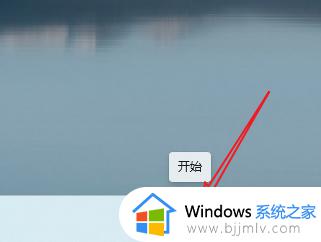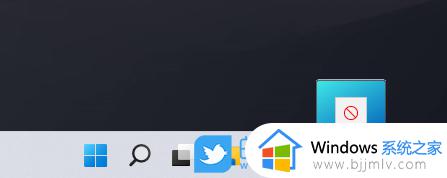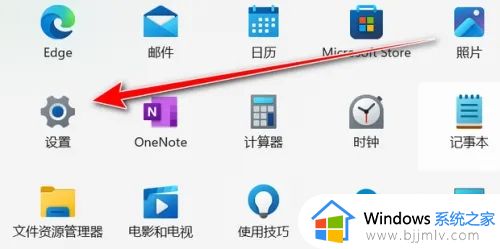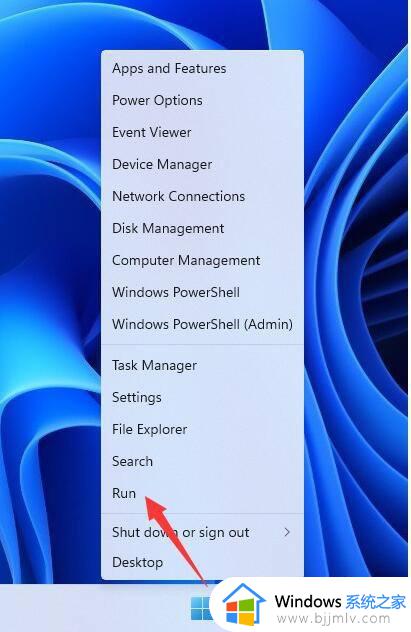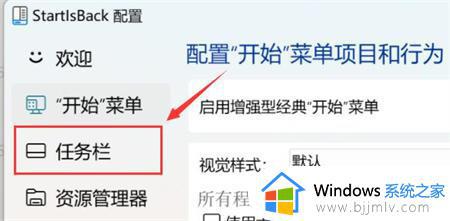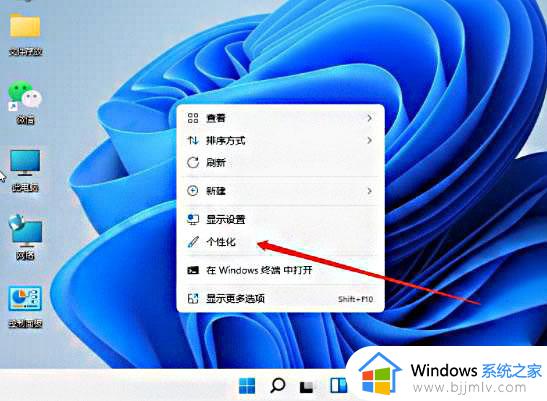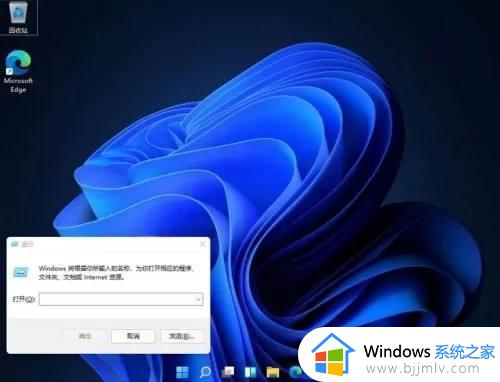win11将文件夹固定到任务栏设置方法 win11怎么把文件夹固定到任务栏上
更新时间:2024-05-23 09:55:07作者:runxin
虽然微软对win11系统桌面底部任务栏显示的位置进行居中调整,但是也不会影响到用户的正常体验,其中有些用户就想要将win11电脑中常用的各种文件夹固定到任务栏上,方便用户能够快速打开,可是win11怎么把文件夹固定到任务栏上呢?这里小编就来教大家win11将文件夹固定到任务栏设置方法。
具体方法如下:
1、打开开始菜单,选择要固定的在任务栏的图标,这里以Excel为例。
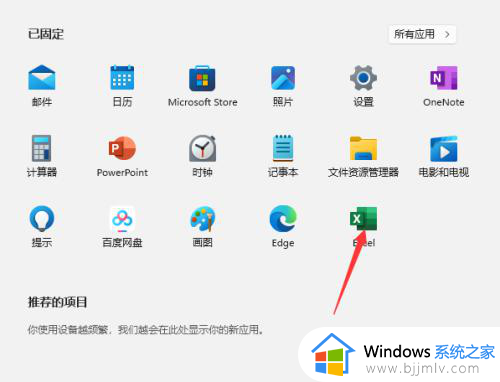
2、在程序上点击鼠标右键----选择固定到任务栏选项。
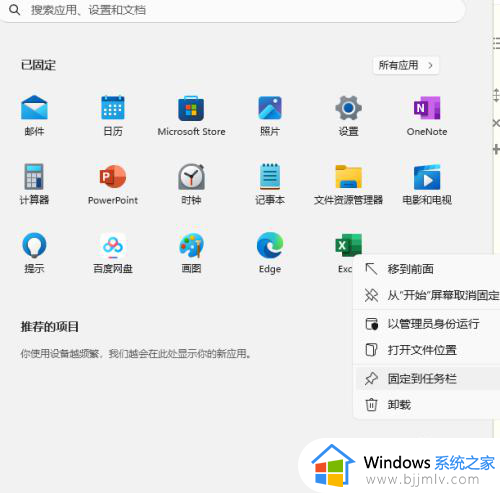
3、固定完毕后,我们找到任务栏的图标,我们可以通过鼠标拖拽方式进行移动。

这篇文章的内容就是win11将文件夹固定到任务栏设置方法了,还有不清楚的用户就可以参考一下小编的步骤进行操作,希望本文能够对大家有所帮助。